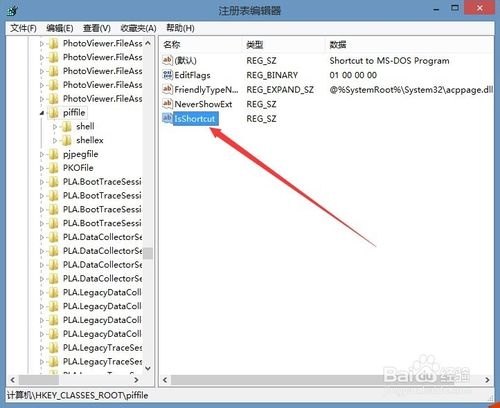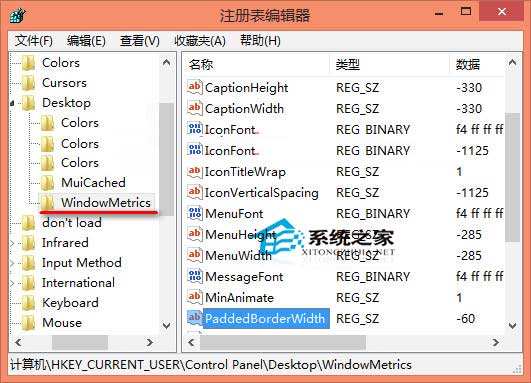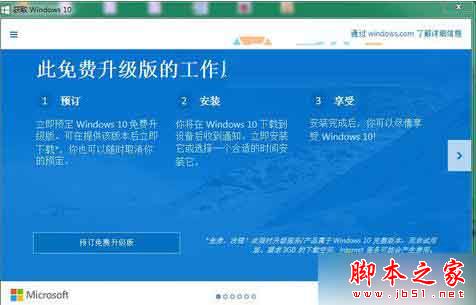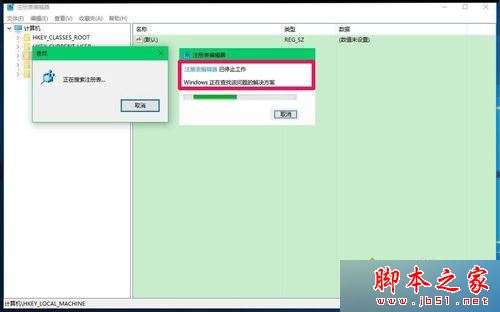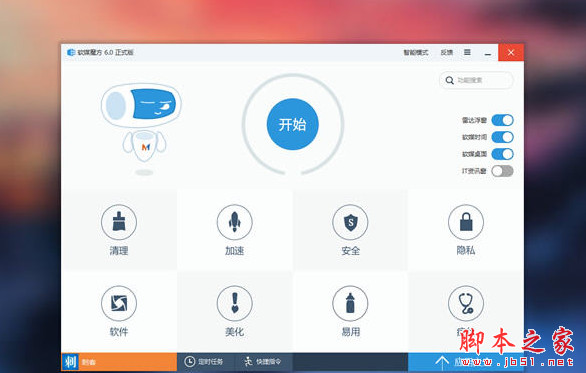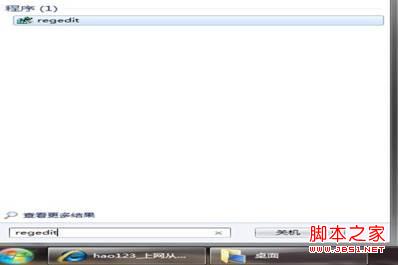定时清理注册表文件快速优化系统性能的具体步骤
注册表是Windows操作系统、各种硬件设备以及用户安装的各种应用程序得以正常运行的核心数据库,几乎所有的电脑硬件、软件和系统设置问题等都和注册表有关,因此通过清理注册表文件可以快速优化系统性能。具体操作步骤如下。
1、xp系统下载启动优化大师,单击“系统清理” —— “注册信息清理”命令,进入“注册信息清理”界面,单击“扫描”按钮,如图1所示。

图1 单击“扫描”按钮
2、开始扫描注册表文件,并显示扫描进度,如图2所示。

图2 显示扫描进度
3、稍等片刻,待文件扫描完成后,即可显示扫描结果,单击“全部删除”按钮,如图3所示。

图3 单击“全部删除”按钮
4、弹出信息提示框,单击“否”按钮, 图4所示。

图4 单击“否”按钮
5、深度xp系统下载再次弹出信息提示框,单击“确定”按钮,如图5所示。

图5 单击“确定”按钮
6、开始清理注册表文件,稍后将显示清理完成结果,如图6所示。关闭“Windows优化大师”窗口,完成注册表的清理操作。

图6 显示清理完成结果
版权声明
本文仅代表作者观点,不代表本站立场。
本文系作者授权发表,未经许可,不得转载。
本文地址:/jtjc/win10/139621.html